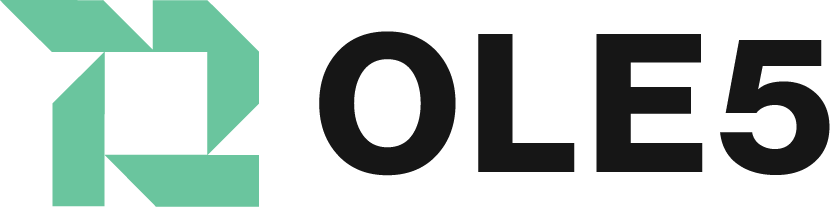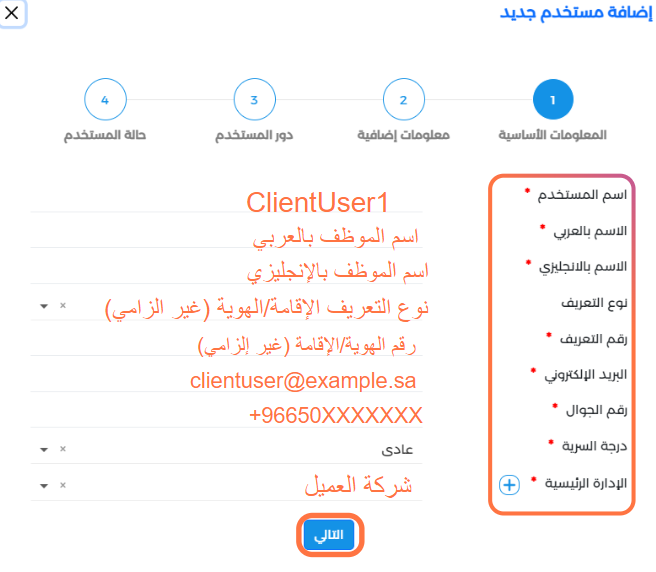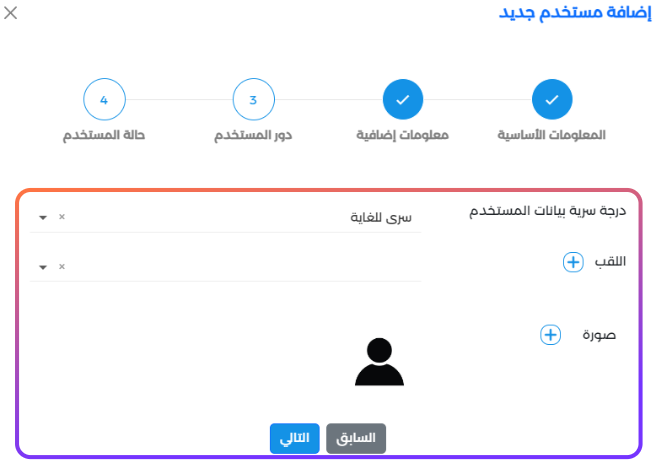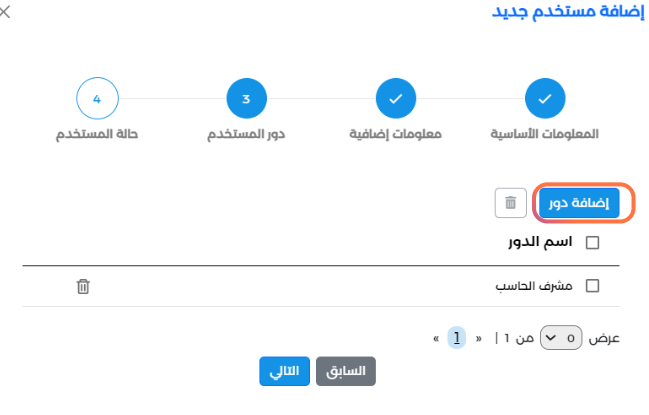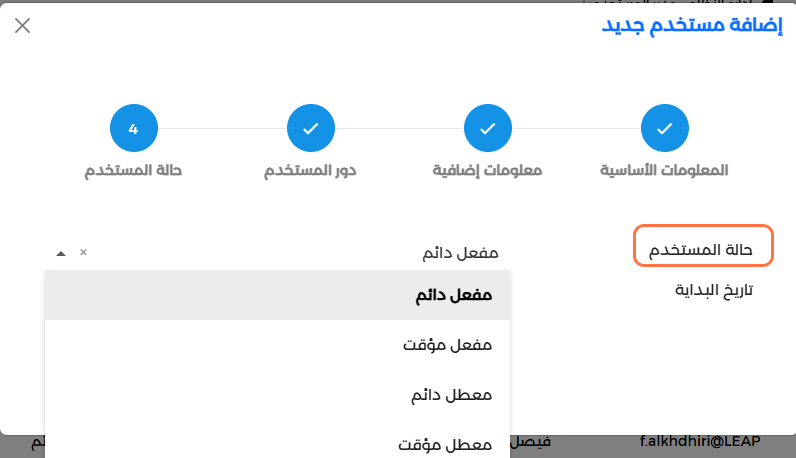كيفية اضافة مستخدمين للنظام
في الشريط الأيمن إضغط على إعدادات
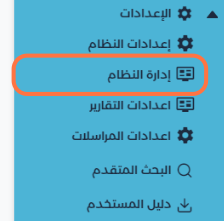
- إضغط على إدارة النظام
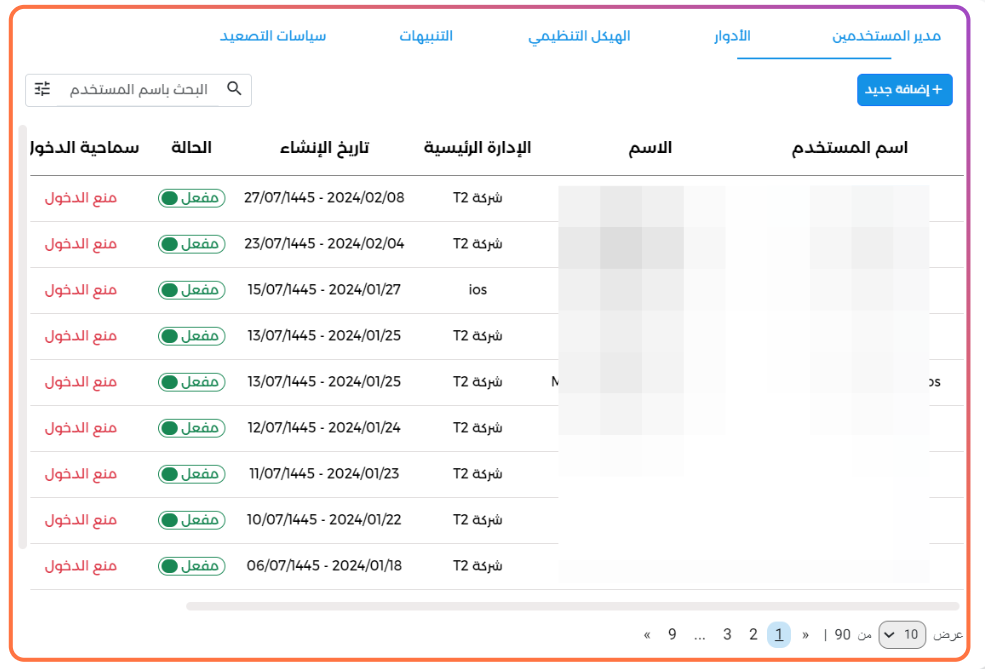
ستظهر لك صفحة بها الآتي: مدير المستخدمين، الأدوار ، الهيكل التنظيمي، التنبيهات و سياسات التصعيد.
- مدير المستخدمين
مدير المستخدمين يظهر لك قائمة المستخدمين المسجلين داخل نظام و المعلومات الخاصة بحسابه مثل إدارته، تاريخ إنشاء الحساب، حالته...الخ
يمكنك أيضاً إضافة مستخدمين من خلال الضغط على "إضافة جديد" في أعلى اليمين ثم القيام بالآتي:-
- كتابة اسم المستخدم. (يجب ان يكون بالإنجليزي وبدون مسافات او علامات رمزية.) ( هذا حقل إلزامي*)
- الاسم بالعربي. ( هذا حقل إلزامي*)
- الاسم بالإنجليزي. ( هذا حقل إلزامي*)
- نوع التعريف (الإقامة او الهوية). ( هذا حقل إلزامي*)
- رقم التعريف (الإقامة او الهوية). ( هذا حقل إلزامي*)
- البريد الإلكتروني. (البريد الإلكتروني للمستخدم) ( هذا حقل إلزامي*)
- رقم الجوال. (رقم هاتف المستخدم) ( هذا حقل إلزامي*)
- درجة السرية. (درجة سرية المستخدم، يسمح هذا الحقل بالتحكم بسرية المعاملات التي يستطيع المستخدم الإطلاع عليها.) ( هذا حقل إلزامي*)
- الإدارة الرئيسية. (قم بالضغط على ايقونة الاضافة و اختر الإدارة الرئيسية للمستخدم، يقترح سؤال موظف نجاحات العملاء عن الإدارة الرئيسية قبل إدخالها.) ( هذا حقل إلزامي*)
- قم بتحديد الآتي:-
- درجة سرية بيانات المستخدم. (تعني سرية المعاملات التي يقوم بإنشائها المستخدم)
- اللقب. (غير الزامي)
- الصورة. (غير الزامي)
- قم بتحديد الآتي:-
- درجة سرية بيانات المستخدم. (تعني سرية المعاملات التي يقوم بإنشائها المستخدم)
- اللقب. (غير الزامي)
- الصورة. (غير الزامي)
- قم بإضافة الدور الخاص بالمستخدم
- قم بتحديد حالة المستخدم حيث انها تنقسم الى الآتي:-
- مفعل دائم. (دائم التفعيل)
- مفعل مؤقت. (تسمح هذه الحاله في تحديد فترة زمنية يكن فيها الحساب قيد التفعيل، في حين انقضاء الفترة، يتم اغلاق الحساب تلقائيا)
- معطل دائم. (حذف الحساب و إستعاده الرخصة الخاصة بالحساب)
- معطل مؤقت. (تعطيل مؤقت لحسابٍ ما و تحديد فترة زمنية له)